1、Win+E 打开资源管理器 ,右键This PC , 点击“Properties”

2、点击“Change settings”

3、点击"Change"
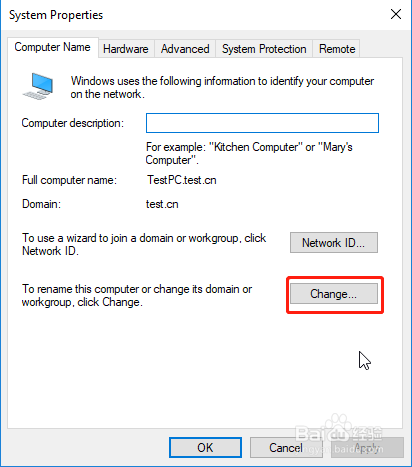
4、点击Workgroup , 输入:WORKGROUP , 点击“OK”

5、点击“OK”

6、输入域管理员账号及密码 ,点击“OK”

7、点击“OK”

8、点击“OK”
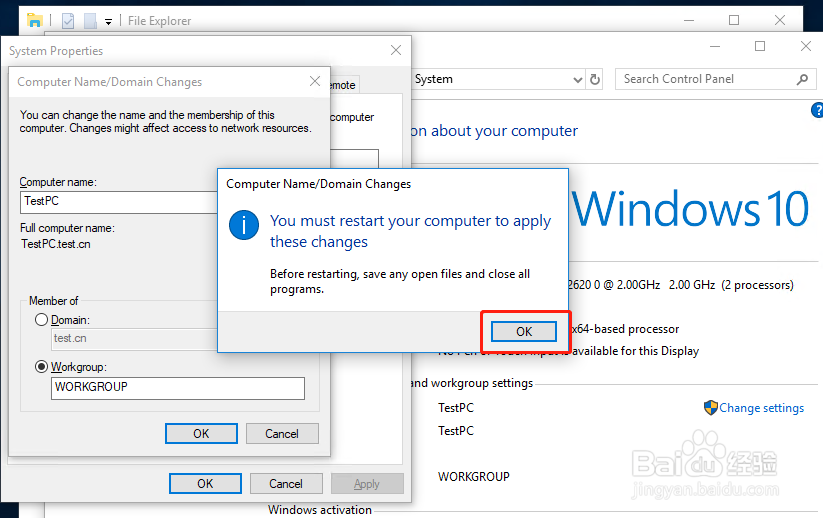
9、点击“Close”
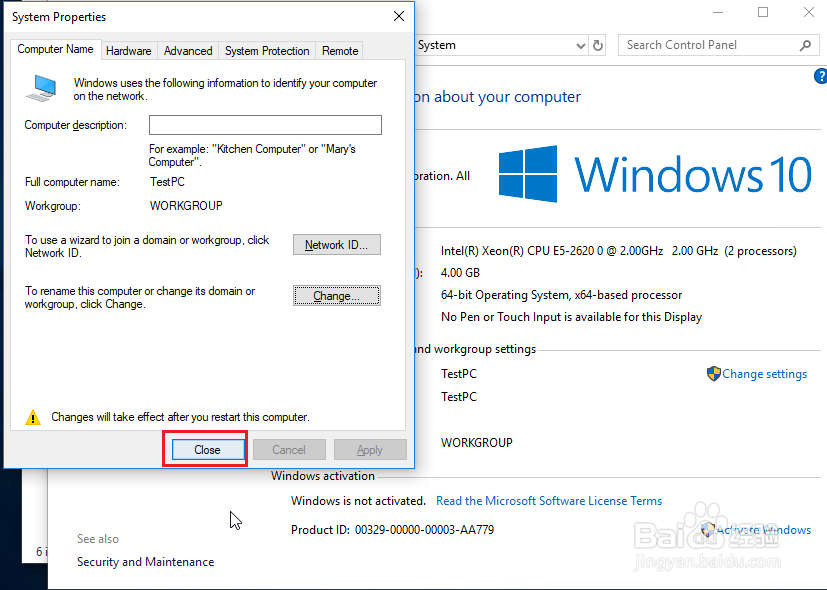
10、点击“Restart Now”

时间:2024-11-12 08:47:09
1、Win+E 打开资源管理器 ,右键This PC , 点击“Properties”

2、点击“Change settings”

3、点击"Change"
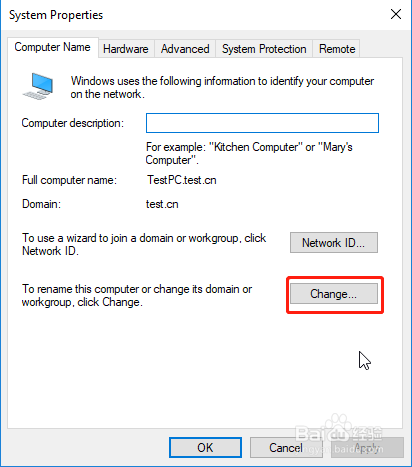
4、点击Workgroup , 输入:WORKGROUP , 点击“OK”

5、点击“OK”

6、输入域管理员账号及密码 ,点击“OK”

7、点击“OK”

8、点击“OK”
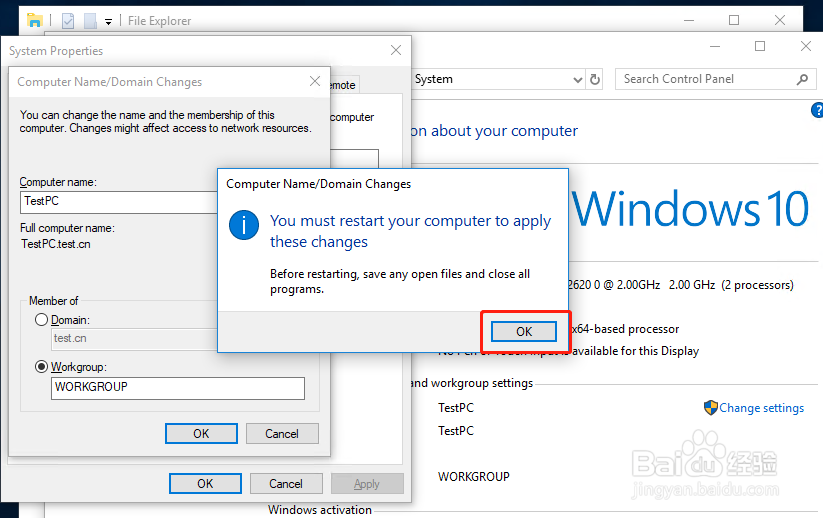
9、点击“Close”
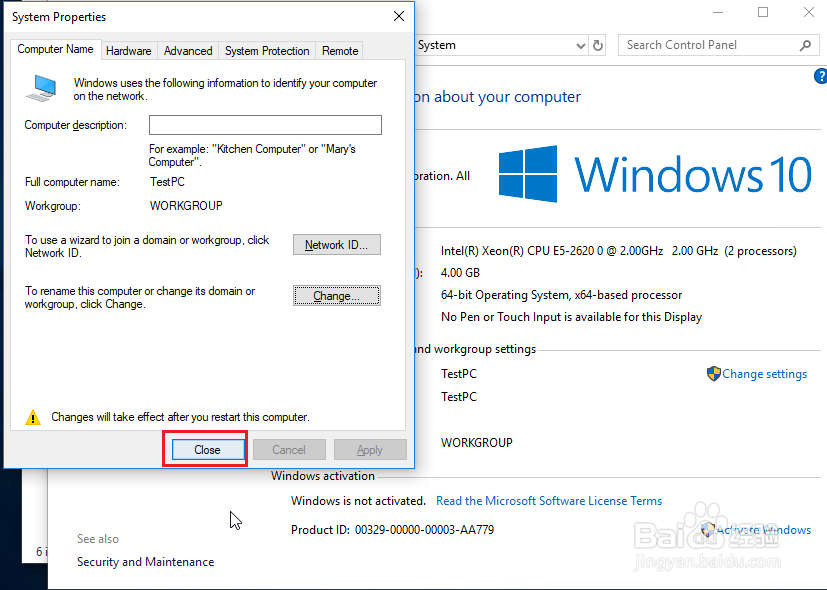
10、点击“Restart Now”

